细说调节win10刷新率的方法 win10系统刷新率在哪儿调
更新时间:2023-02-04 18:07:23作者:cblsl
win10电脑屏幕刷新频率越低,显示器的图像总在一直闪烁停不下来,时间长了感觉眼睛很疲劳。遇到这种情况,大家可以尝试修改win10系统刷新率来解决,那么在哪里可以调节刷新率?这里和大家详解操作步骤。
1、点击左下角的开始菜单,在打开的菜单项中,点击开关按钮上面的设置;
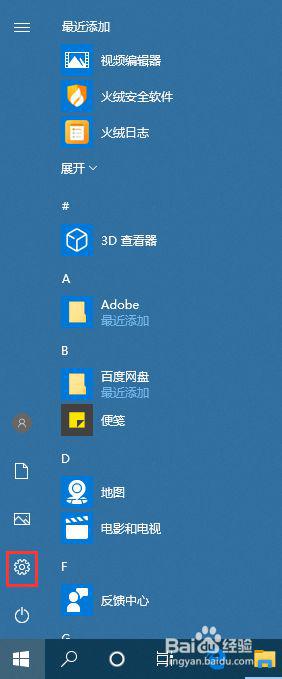
2、按 Win + i 组合键,也可以快速打开Windows 设置,直接用搜索框查找设置,或直接点击系统(显示、声音、通知、电源);
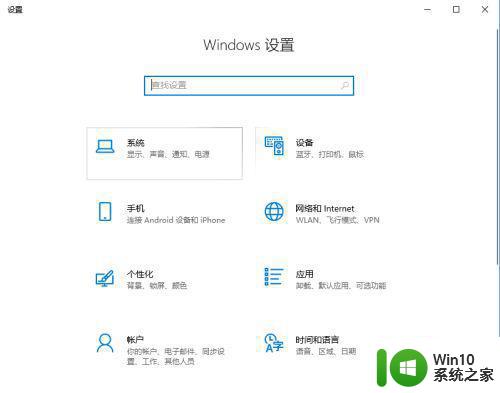
3、系统主页设置窗口中,点击左侧显示,右侧再拉一下滚动条,找到并点击高级显示设置;
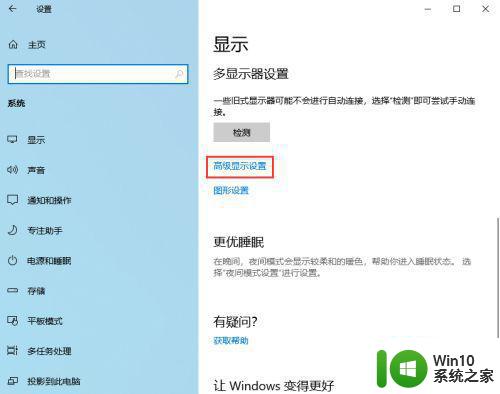
4、高级显示设置窗口中,点击显示器1的显示适配器属性;
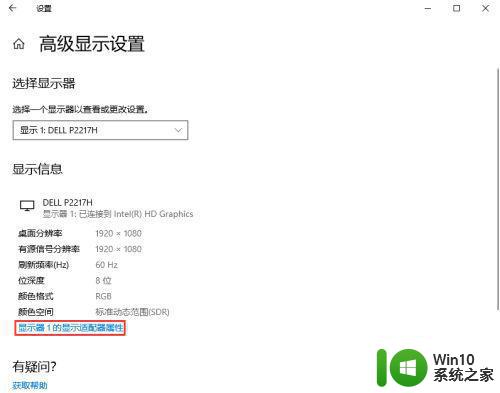
5、切换到监视器选项卡,这里可以调整屏幕刷新频率;操作如下
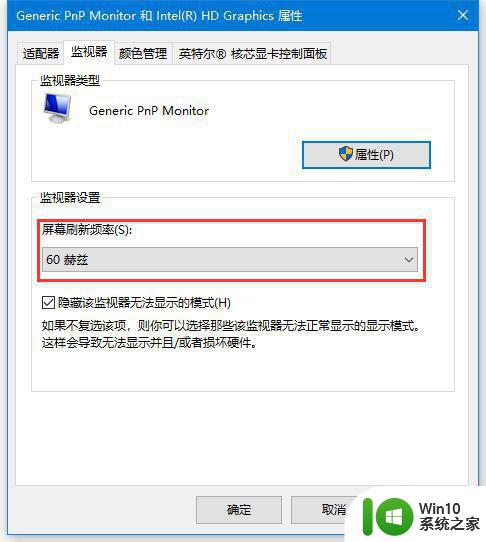
默认情况下,win10电脑显示器刷新率是固定的,如果觉得屏幕一直闪烁,可以参考上文进行调节。
细说调节win10刷新率的方法 win10系统刷新率在哪儿调相关教程
- win10系统刷新率在哪儿调 win10修改刷新率的步骤
- win10屏幕刷新率调节方法 如何设置win10屏幕刷新频率
- 怎么调节鼠标刷新率win10 如何通过更改系统设置调节鼠标刷新率win10
- win10调整屏幕刷仙频率的方法 win10屏幕刷新率调整教程
- win10系统显示器刷新率怎么设置 win10显示器刷新率在哪设置
- win10提高笔记本刷新率设置方法 win10怎么调整笔记本刷新率
- win10鼠标刷新率怎么调整 如何在win10设置高刷新率鼠标
- win10显示刷新率怎么设置 win10高级显示设置刷新率调整方法
- win10调刷屏率的方法 win10刷屏率调节教程
- win10如何设置屏幕刷新率 win10怎么调屏幕刷新率
- 如何改变win10刷新率 如何调整显示器刷新率 win10
- win10如何调整显示器刷新率 win10显示器刷新率设置详解
- win10玩只狼:影逝二度游戏卡顿什么原因 win10玩只狼:影逝二度游戏卡顿的处理方法 win10只狼影逝二度游戏卡顿解决方法
- 《极品飞车13:变速》win10无法启动解决方法 极品飞车13变速win10闪退解决方法
- win10桌面图标设置没有权限访问如何处理 Win10桌面图标权限访问被拒绝怎么办
- win10打不开应用商店一直转圈修复方法 win10应用商店打不开怎么办
win10系统教程推荐
- 1 win10桌面图标设置没有权限访问如何处理 Win10桌面图标权限访问被拒绝怎么办
- 2 win10关闭个人信息收集的最佳方法 如何在win10中关闭个人信息收集
- 3 英雄联盟win10无法初始化图像设备怎么办 英雄联盟win10启动黑屏怎么解决
- 4 win10需要来自system权限才能删除解决方法 Win10删除文件需要管理员权限解决方法
- 5 win10电脑查看激活密码的快捷方法 win10电脑激活密码查看方法
- 6 win10平板模式怎么切换电脑模式快捷键 win10平板模式如何切换至电脑模式
- 7 win10 usb无法识别鼠标无法操作如何修复 Win10 USB接口无法识别鼠标怎么办
- 8 笔记本电脑win10更新后开机黑屏很久才有画面如何修复 win10更新后笔记本电脑开机黑屏怎么办
- 9 电脑w10设备管理器里没有蓝牙怎么办 电脑w10蓝牙设备管理器找不到
- 10 win10系统此电脑中的文件夹怎么删除 win10系统如何删除文件夹
win10系统推荐
- 1 中关村ghost win10 64位标准旗舰版下载v2023.04
- 2 索尼笔记本ghost win10 32位优化安装版v2023.04
- 3 系统之家ghost win10 32位中文旗舰版下载v2023.04
- 4 雨林木风ghost win10 64位简化游戏版v2023.04
- 5 电脑公司ghost win10 64位安全免激活版v2023.04
- 6 系统之家ghost win10 32位经典装机版下载v2023.04
- 7 宏碁笔记本ghost win10 64位官方免激活版v2023.04
- 8 雨林木风ghost win10 64位镜像快速版v2023.04
- 9 深度技术ghost win10 64位旗舰免激活版v2023.03
- 10 系统之家ghost win10 64位稳定正式版v2023.03